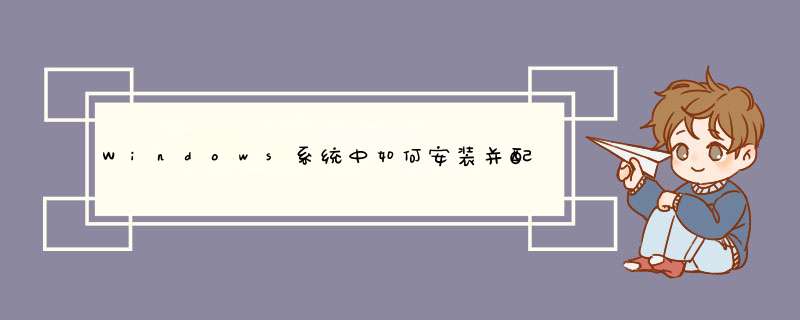
我们在Windows系统中运行C文件的前提是系统已经安装并配置了MinGW环境。那么该如何在Windows系统中安装并配置MinGW环境呢?下面我给大家分享一下。
工具/材料MinGW安装包
01首先我们需要登MinGW的官方平台,进入下载列表,找到Windows下的MinGW安装包进行下载,如下图所示
02接下来点击下载好的MinGW安装包进入安装向导,点击底部的Install按钮,如下图所示
03然后需要设置一下安装的位置以及是否生成快捷启动方式,如下图所示
04接下来就跳转到安装管理器界面了,我们选择右侧第三个选项,右键单击选择Mark for Installation选项,如下图所示
05然后点击左上角的Installation菜单,在下拉菜单中选择Apply Changes选项,如下图所示
06接下来在d出的界面中我们点击Apply按钮,如下图所示
07接着MinGw相关的包以及程序就会进行下载以及安装了,如下图所示
08然后当出现右上角的Successfully字样的时候则代表安装已经完成,如下图所示
09接下来我们打开系统属性界面,点击底部的环境变量按钮,如下图所示
10在环境变量界面中我们找到Path环境变量并双击它,如下图所示
11然后我们在Path环境变量中将刚才安装的MinGW路径添加进去,如下图所示
12最后打开CMD命令行,输入gcc -v命令查看mingw是否配置成功,如果出现如下图所示的信息则代表配置成功
Mingw编译器怎么安装配置?Mingw编译器可自由使用和自由发布的Windows特定头文件和使用GNU工具集导入库的集合,是一组包含文件和端口库的工具。但是安装使用前必须进行系统环境的配置才能运行,那具体要怎么进行配置呢,来看看详细的步骤教程。Mingw编译器怎么安装变量配置?1、右击点击我的电脑,在d出的选项中选择【属性】2、打开属性窗口后,点击顶部的【高级】选择,然后点击【环境变量】3、打开环境变量窗口后,在系统环境变量中找到【path】路径,修改path路径中变量值C:MinGWbin就可以了。注:分号为英文中的分号。4、WIN+R键打开运行窗口,输出cmd回车,打开管理员界面,输入gcc -v,如果没有报错,说明软件配置成功。测试编译C++测试文件test.cpp,代码如下(下面为C代码,只是使用G++来编译而已)#includeint main() {printf(“Hello World!”)return 0}编译test编译命令如下:g++ test.cpp -o test输出结果为:test.exe执行输入test回车,结果如下:欢迎分享,转载请注明来源:内存溢出

 微信扫一扫
微信扫一扫
 支付宝扫一扫
支付宝扫一扫
评论列表(0条)